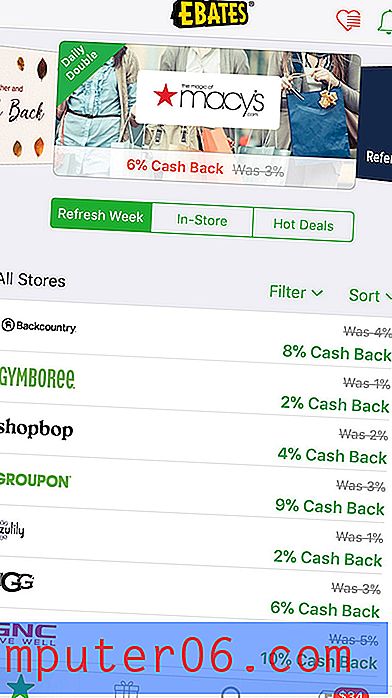Adicione uma marca d'água ao HP Color Laserjet CP1215
Se você já ajustou as configurações do HP Color Laserjet CP1215, como o papel que precisava usar ou se queria imprimir em preto e branco, provavelmente já se viu no menu Preferências antes. O que você talvez não saiba é que existem alguns efeitos interessantes que você pode aplicar aos trabalhos de impressão nesse menu. Por exemplo, é possível adicionar uma marca d'água nos documentos HP Color Laserjet CP1215 que você imprime. Isso ajudará a marcar o trabalho de impressão como algo pertencente a você ou à sua empresa e dificultará a cópia e a aprovação de indivíduos que possuem o documento impresso.
Adicionando uma marca d'água no HP Laserjet CP1215
O HP Color Laserjet CP1215 vem com algumas opções padrão que você pode usar para dar marca d'água aos seus documentos, e a maioria dos motivos pelos quais você pode querer dar marca d'água ao documento estão incluídos nesses padrões. Mas você também pode criar sua própria mensagem de marca d'água, se desejar. Vale a pena notar, neste ponto, que as marcas d'água criadas para o seu HP CP1215 podem ser apenas palavras - você não pode usar uma imagem como marca d'água. Continue lendo para saber mais sobre como adicionar uma marca d'água no Laserjet CP1215.
Etapa 1: Clique na esfera Iniciar no canto inferior esquerdo da tela e clique em Dispositivos e Impressoras .
Etapa 2: Clique com o botão direito do mouse no ícone HP Color Laserjet CP1215 e clique em Preferências de impressão .

Etapa 3: Clique na guia Efeitos na parte superior da janela.
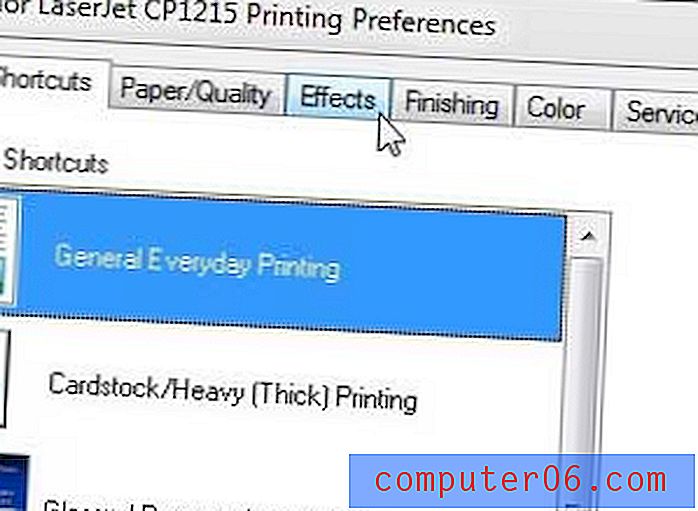
Etapa 4: clique no menu suspenso em Marcas d'água no canto inferior direito da janela e escolha a marca d'água que deseja aplicar ao seu documento. Se você deseja aplicar apenas a marca d'água na primeira página de um documento impresso com a impressora a jato de laser CP1215, verifique a caixa à esquerda de Somente primeira página .

Etapa 5: clique no botão Aplicar na parte inferior da janela e clique no botão OK .
Se você não estiver satisfeito com as opções padrão oferecidas para a sua marca d'água CP1215, clique no botão Editar na seção Marca d'água da janela, que abrirá a janela abaixo.
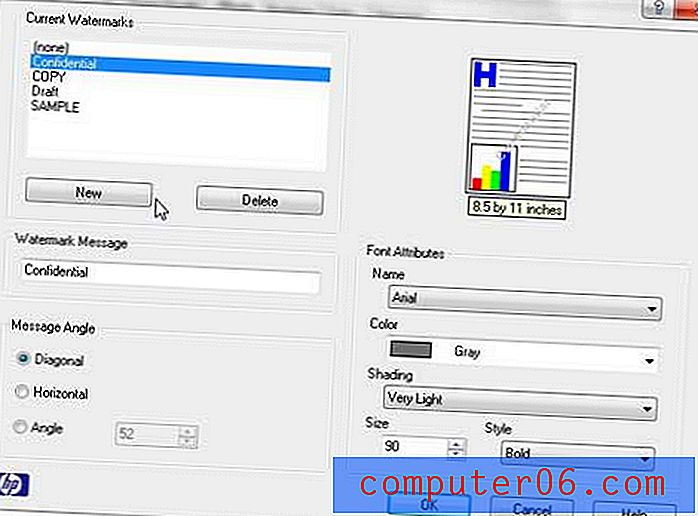
Você pode criar sua própria marca d'água personalizada clicando no botão Novo no lado esquerdo da janela e personalizando a mensagem, ângulo da marca d'água e fonte. Observe que você também pode alterar as configurações das opções padrão de marca d'água, clicando na marca d'água na lista no canto superior esquerdo da janela e alterando as configurações conforme desejado.
Quando terminar de usar a marca d'água, volte ao menu e altere a opção de marca d'água para [none] ; caso contrário, a marca d'água continuará sendo impressa em todos os documentos impressos na impressora HP CP1215.
Uma coisa final a ter em atenção ao usar a marca d'água da HP laserjet colorida é que ela não será exibida na maioria das telas de visualização de impressão que você visualiza antes da impressão, mas a marca d'água ainda estará presente quando o documento físico for impresso.